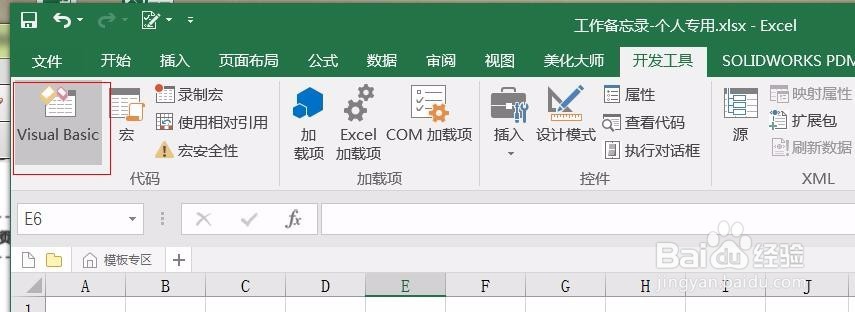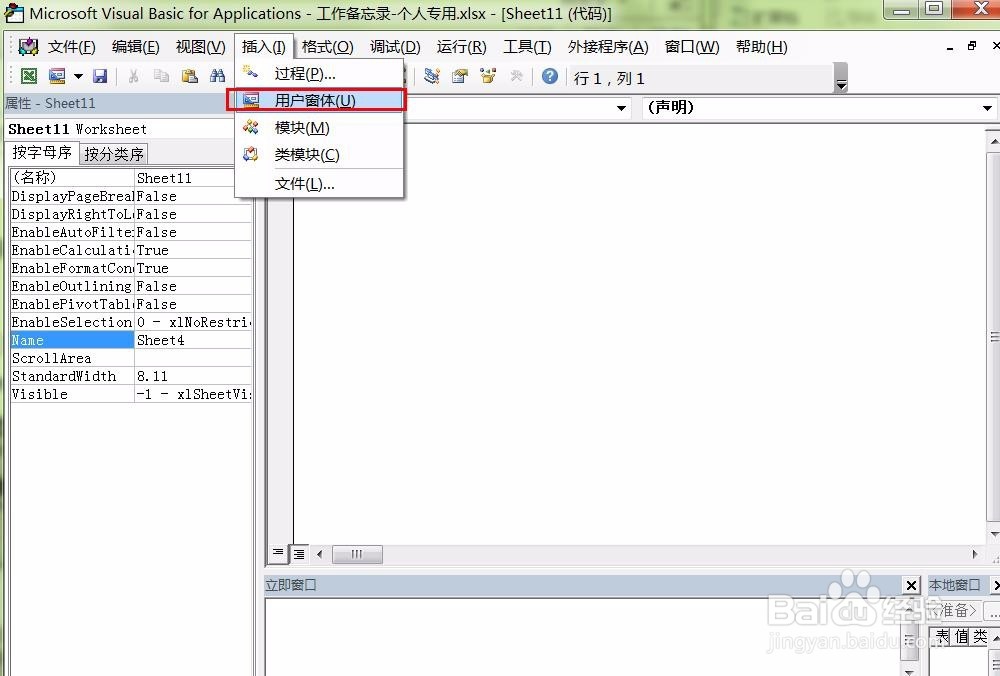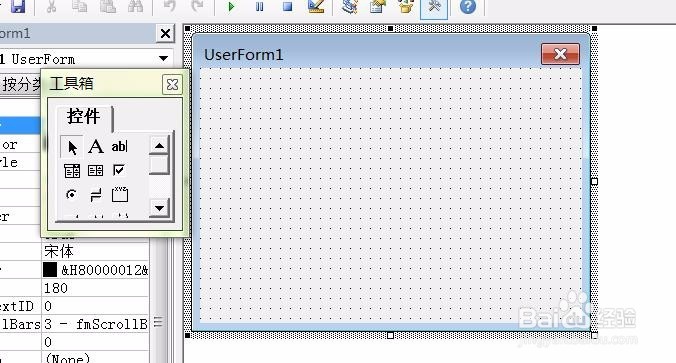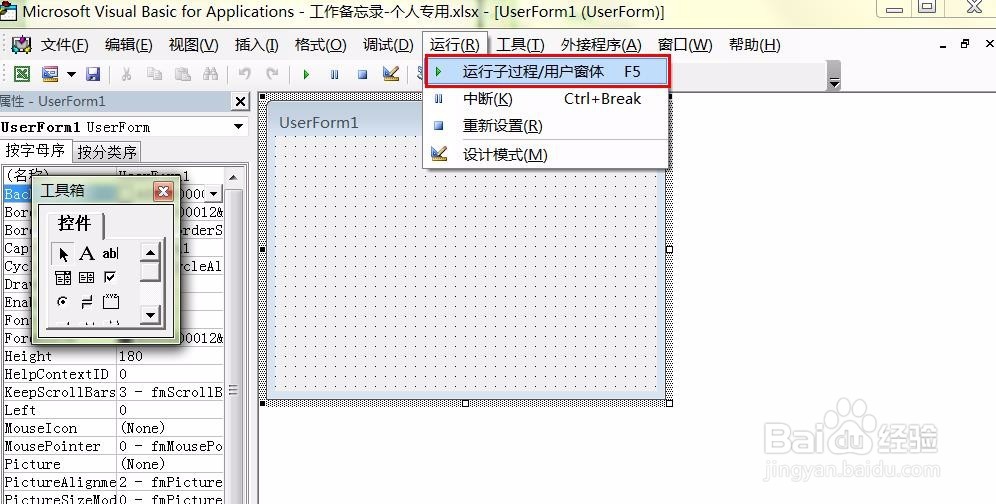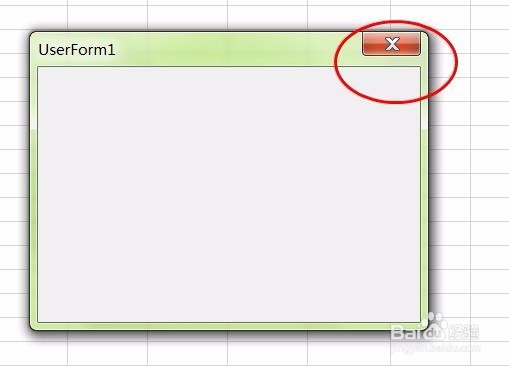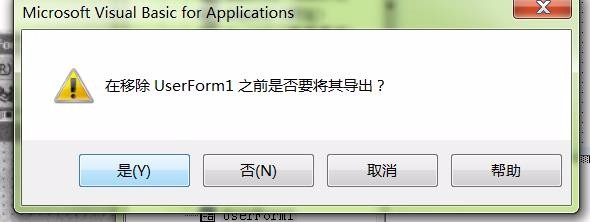本篇文章介绍在excel中窗体的基本操作
工具/原料
excel2017
插入窗体
1、在开发工具中选择visual basic命令,进入到vbe编辑器中
2、在菜单栏中选择插入/用户窗体
3、一个默认命名的窗体就自动弹出来了
显示窗体
1、在菜单栏中选择运行/运行子过程用户窗体
2、这个时候,窗体就单独显示了出来
关闭窗体
1、直接点击窗体右上方的"×"即可关闭窗体
移除窗体
1、显示出来工程资源管理器"找到对应的窗体,右击选择"移除uesrform1"
2、在弹出的对话框中选择"是"表示要导出窗体"选择"否"表示不导出窗体"碚枞凇悄选择"取消"表示不移除窗体",选择"帮助"可以查看对应的文件